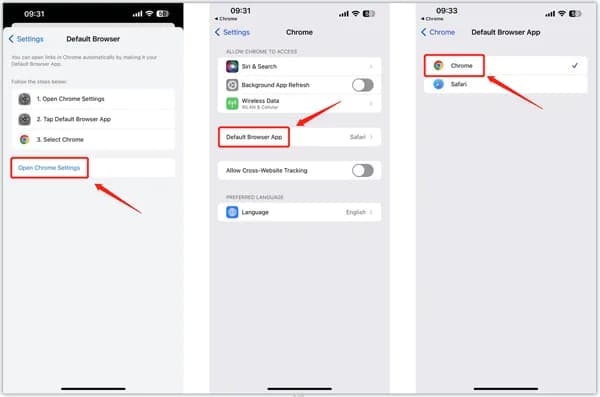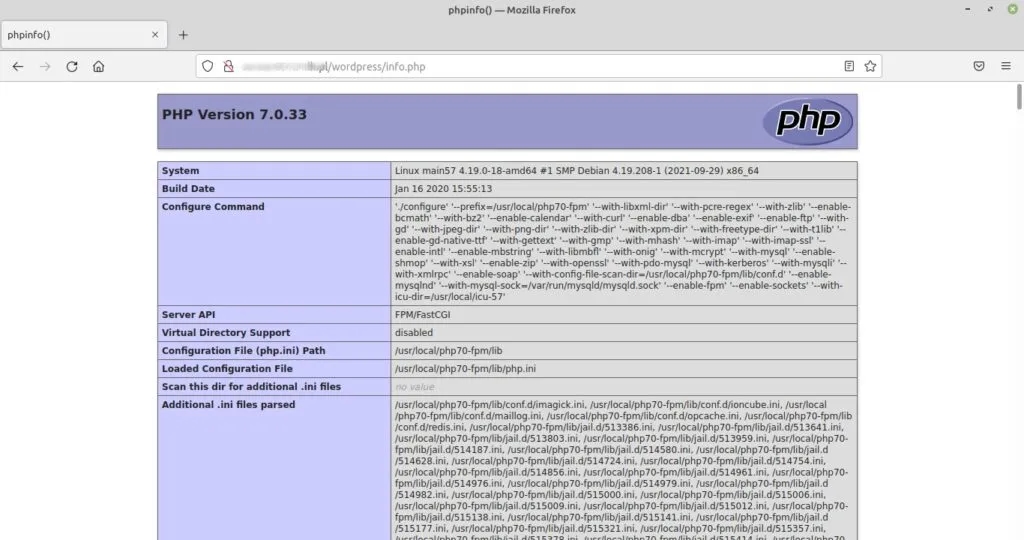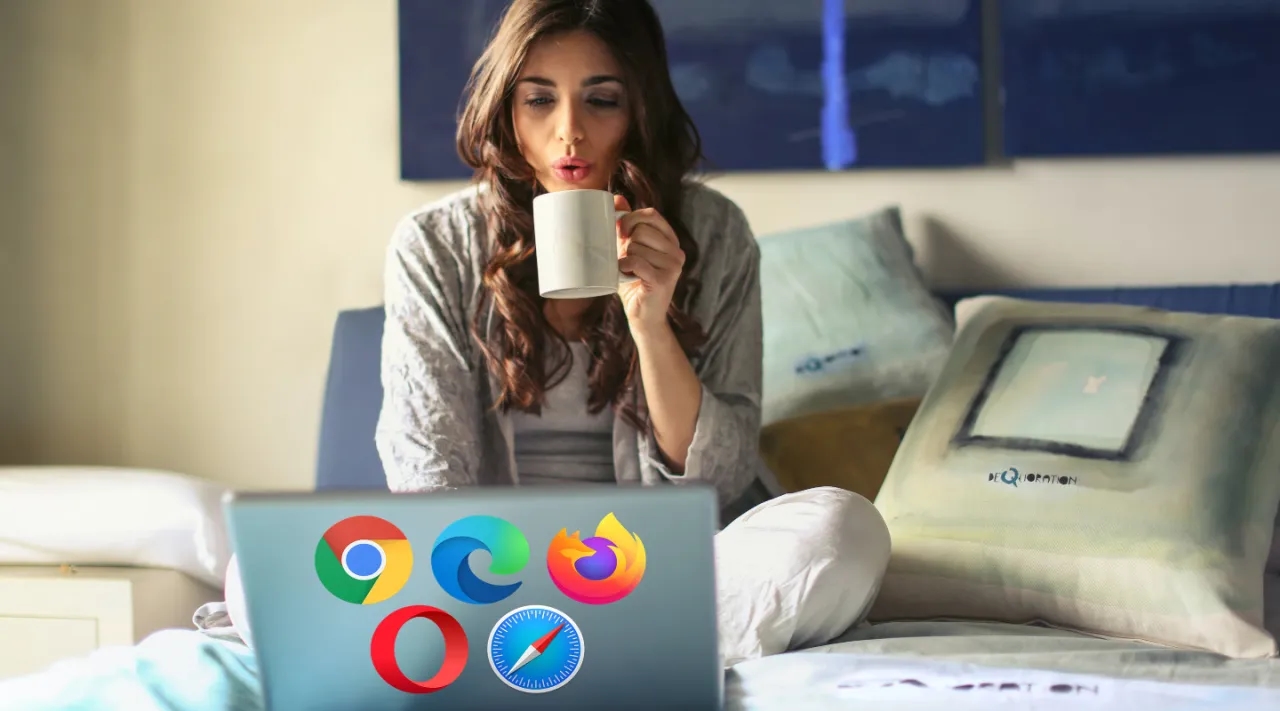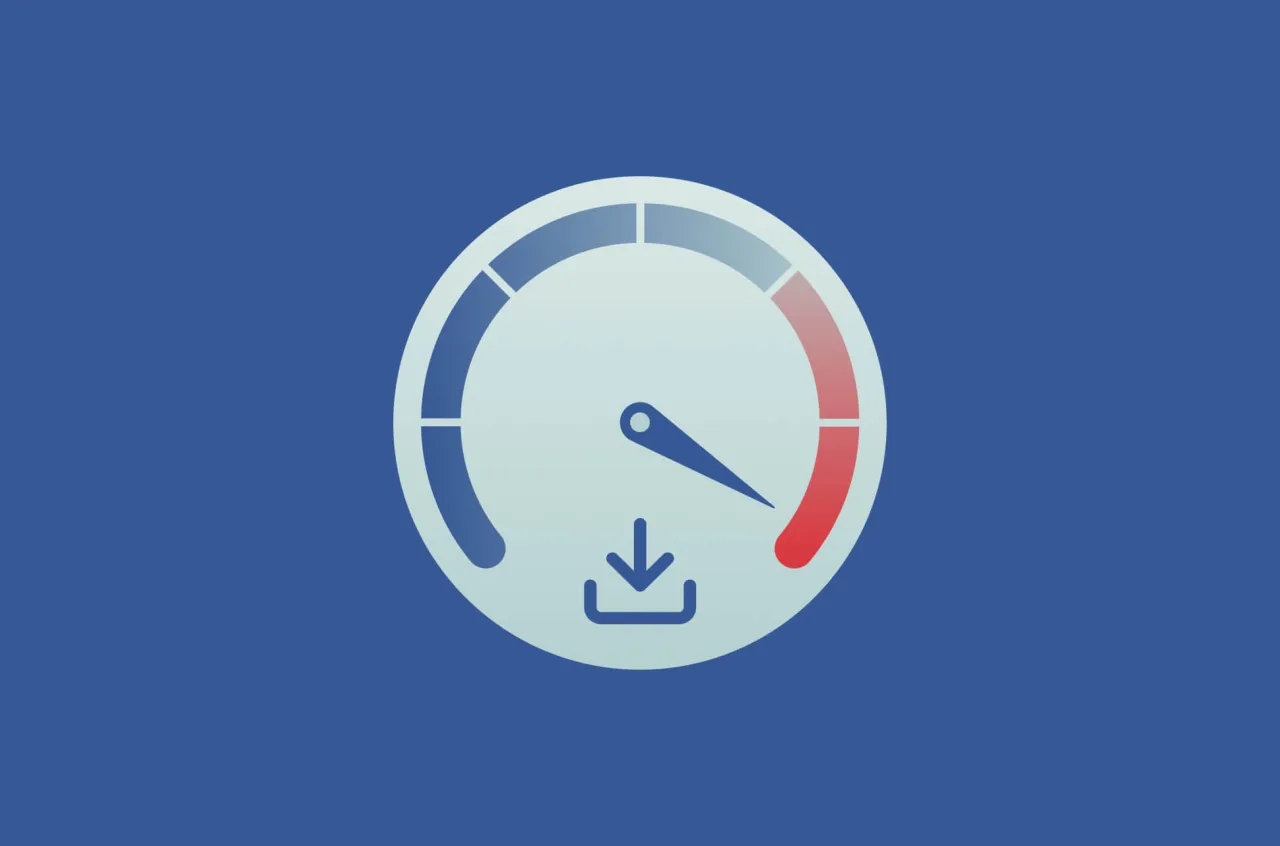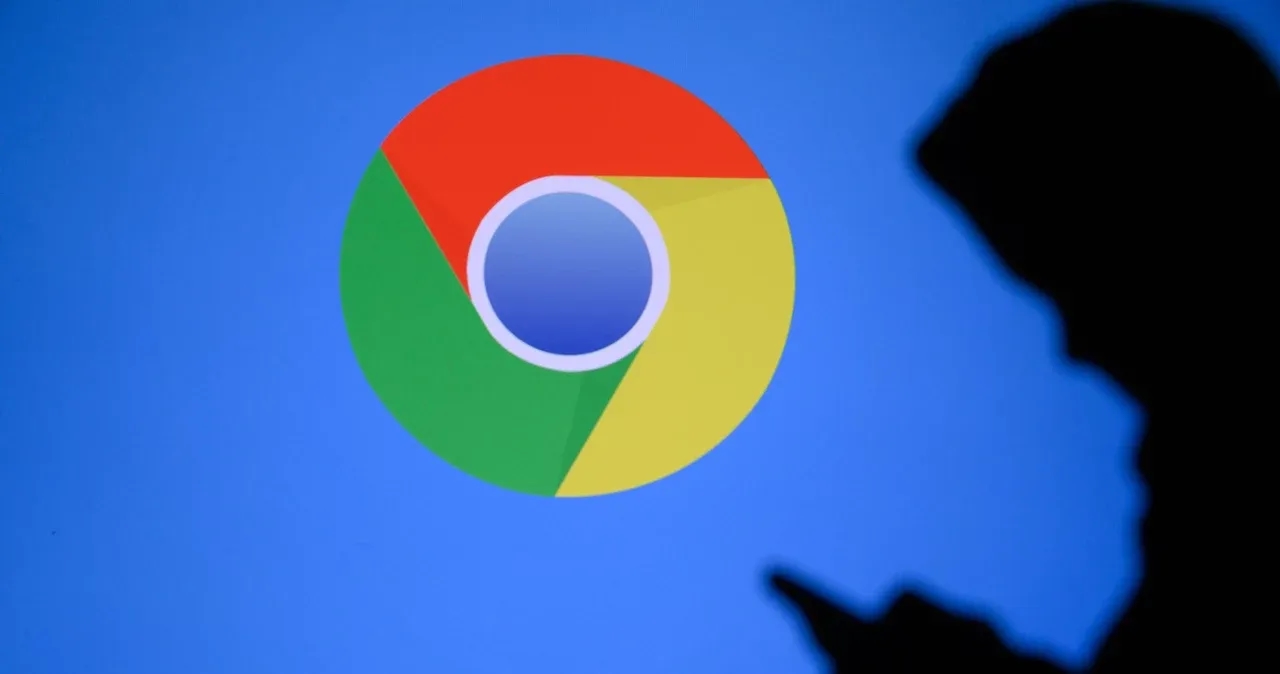Nie martw się, jeśli nie możesz jej znaleźć! Wystarczy kilka chwil, aby zrozumieć, jak poruszać się po ekranie głównym oraz bibliotece aplikacji. Dodatkowo, omówimy alternatywne metody dostępu do Safari oraz inne przeglądarki, które możesz zainstalować na swoim urządzeniu. Dzięki temu artykułowi, korzystanie z internetu na iPhone stanie się dla Ciebie prostsze i bardziej intuicyjne.
Kluczowe informacje:- Safari można znaleźć na ekranie głównym lub w bibliotece aplikacji iPhone.
- Można użyć funkcji wyszukiwania, aby szybko odnaleźć przeglądarkę.
- Możesz dodać Safari do ekranu głównego dla łatwiejszego dostępu.
- Ustawienie Safari jako domyślnej przeglądarki umożliwia szybsze otwieranie linków.
- Na iPhone dostępne są również inne przeglądarki, takie jak Chrome i Firefox, które oferują różne funkcje.
- Instalacja alternatywnych przeglądarek jest prosta i można ją przeprowadzić za pomocą App Store.
Jak znaleźć przeglądarkę Safari na iPhone? Proste kroki do sukcesu
Jeśli zastanawiasz się, gdzie jest przeglądarka w iPhone, to nie jesteś sam. Wiele osób, szczególnie tych, które dopiero zaczynają korzystać z tego urządzenia, ma trudności z odnalezieniem Safari. Na szczęście, proces ten jest prosty i można go zrealizować w kilku krokach. Przeglądarka Safari zazwyczaj znajduje się na ekranie głównym, ale jeśli jej tam nie widzisz, istnieje również możliwość sprawdzenia biblioteki aplikacji.
Aby znaleźć Safari, najpierw sprawdź ekran główny swojego iPhone'a. Zazwyczaj ikona przeglądarki jest umieszczona wśród innych aplikacji. Jeśli masz wiele aplikacji, możesz przesunąć palcem w lewo, aby zobaczyć więcej stron ekranu. Jeśli Safari jest domyślną przeglądarką, powinna być widoczna na ostatniej stronie ekranu głównego lub w bibliotece aplikacji, do której możesz przejść, przesuwając palcem w lewo do końca. W ten sposób z łatwością odnajdziesz ikonę przeglądarki.
Sprawdzanie ekranu głównego i biblioteki aplikacji w iPhone
Aby skutecznie sprawdzić ekran główny i bibliotekę aplikacji w poszukiwaniu Safari, zacznij od przeglądania ekranu głównego. Zwróć uwagę na ikonę Safari, która wygląda jak kompas. Jeśli nie możesz jej znaleźć, przejdź do biblioteki aplikacji, przesuwając palcem w lewo. Biblioteka aplikacji grupuje wszystkie zainstalowane aplikacje, co ułatwia ich odnalezienie. Wyszukaj „Safari” w tej bibliotece, aby szybko zlokalizować przeglądarkę.
Użycie funkcji wyszukiwania do szybkiego odnalezienia przeglądarki
Jeśli nie możesz znaleźć przeglądarki Safari na swoim iPhone, funkcja wyszukiwania może być Twoim najlepszym przyjacielem. Aby z niej skorzystać, przesuń palcem w dół na ekranie głównym, co otworzy pole wyszukiwania. Wpisz „Safari” w tym polu, a system natychmiast wyświetli wyniki. To szybki sposób na zlokalizowanie przeglądarki, nawet jeśli nie pamiętasz, gdzie ją umieściłeś.
Warto również wiedzieć, że funkcja wyszukiwania nie tylko pokazuje aplikację, ale może również wyświetlić inne powiązane wyniki, takie jak zakładki czy ostatnio otwarte strony w Safari. Dzięki temu możesz łatwo wrócić do wcześniej odwiedzanych witryn. Pamiętaj, aby regularnie korzystać z tej funkcji, aby zaoszczędzić czas na przeszukiwanie ekranu głównego czy biblioteki aplikacji.
Alternatywne metody dostępu do przeglądarki na iPhone
Oprócz standardowego wyszukiwania, istnieje kilka alternatywnych metod dostępu do przeglądarki Safari na iPhone. Jednym z najprostszych sposobów jest dodanie ikony Safari do ekranu głównego, co ułatwi jej szybkie uruchamianie. Aby to zrobić, wystarczy znaleźć przeglądarkę w bibliotece aplikacji, a następnie przytrzymać ikonę, aż pojawi się opcja dodania jej do ekranu głównego. To świetny sposób na dostosowanie swojego urządzenia do własnych potrzeb.
Inną metodą, która może być przydatna, jest ustawienie Safari jako domyślnej przeglądarki. Dzięki temu, każdorazowe otwieranie linków z innych aplikacji automatycznie przekieruje Cię do Safari. Aby to zrobić, przejdź do ustawień, znajdź sekcję „Przeglądarka” i wybierz Safari jako domyślną. Te proste kroki pomogą Ci w łatwiejszym korzystaniu z internetu na Twoim iPhone.
Jak dodać przeglądarkę do ekranu głównego iPhone'a
Aby dodać przeglądarkę Safari do ekranu głównego swojego iPhone'a, najpierw musisz zlokalizować aplikację w bibliotece aplikacji. Przejdź do biblioteki aplikacji, przesuwając palcem w lewo, aż dotrzesz do ostatniej strony. Znajdź ikonę Safari, a następnie przytrzymaj ją przez chwilę, aż pojawi się menu kontekstowe. Wybierz opcję „Dodaj do ekranu głównego”. Po wykonaniu tych kroków ikona Safari pojawi się na Twoim ekranie głównym, co ułatwi jej szybkie uruchamianie.
Ustawienie Safari jako domyślnej przeglądarki w iPhone
Jeśli chcesz, aby Safari było domyślną przeglądarką na swoim iPhone, przejdź do ustawień urządzenia. Wybierz sekcję „Ustawienia”, a następnie przewiń w dół do opcji „Safari”. Kliknij na „Domyślna przeglądarka” i wybierz Safari z listy dostępnych przeglądarek. Po dokonaniu tego wyboru, wszystkie linki otwierane z innych aplikacji będą automatycznie przekierowywane do Safari, co ułatwi korzystanie z internetu.
Czytaj więcej: Jak zainstalować przeglądarkę łatwo i szybko - krok po kroku
Inne przeglądarki dostępne na iPhone i ich funkcje
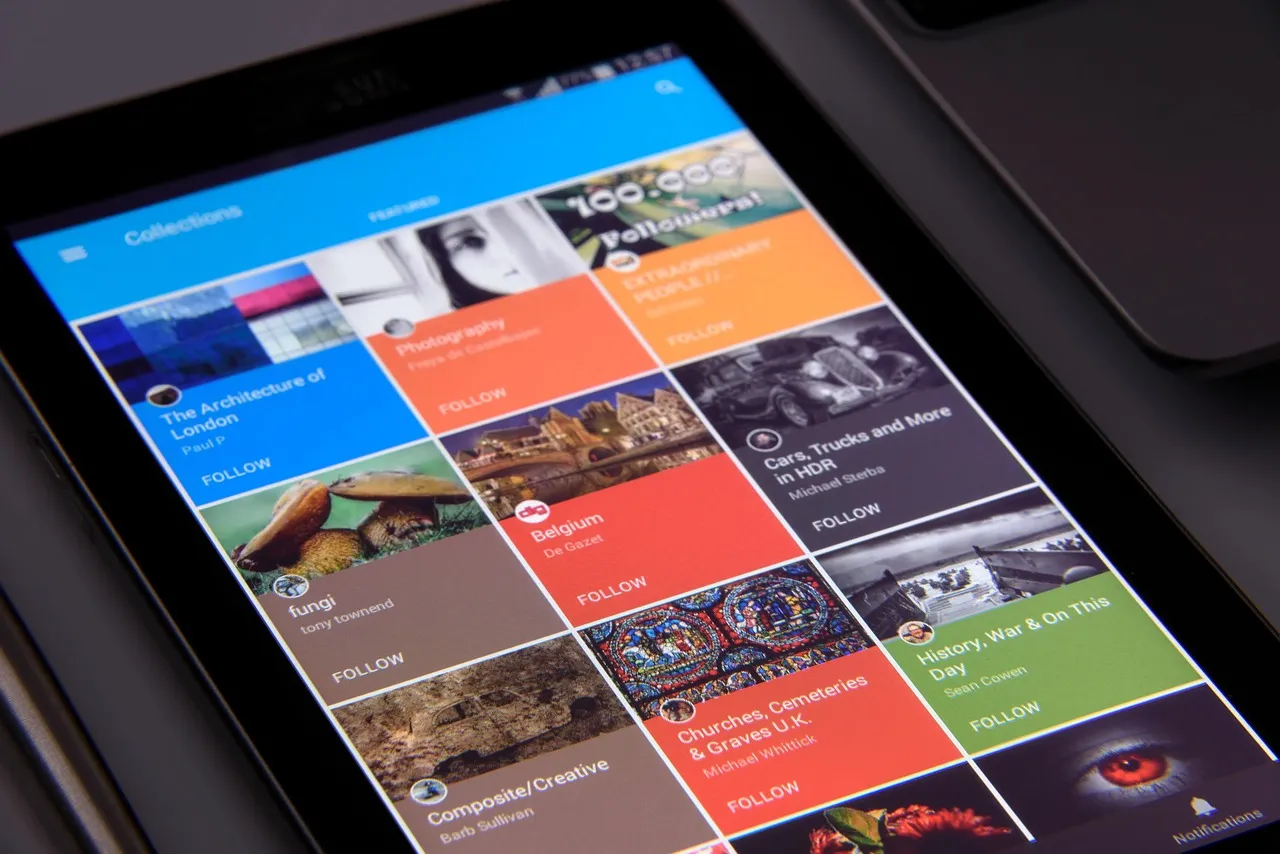
Na iPhone dostępnych jest wiele alternatywnych przeglądarek, które mogą zaspokoić różne potrzeby użytkowników. Oprócz domyślnej przeglądarki Safari, użytkownicy mogą wybierać spośród takich aplikacji jak Google Chrome, Mozilla Firefox, czy Opera. Każda z tych przeglądarek oferuje unikalne funkcje, które mogą poprawić doświadczenia związane z przeglądaniem internetu. Na przykład, Chrome jest znany z synchronizacji z kontem Google, co umożliwia łatwy dostęp do zakładek i historii przeglądania na różnych urządzeniach.
Firefox z kolei stawia na prywatność użytkowników, oferując różne narzędzia do blokowania śledzenia i reklam. Użytkownicy mogą również korzystać z funkcji „Czytnik”, która upraszcza widok stron internetowych, eliminując zbędne elementy. Opera wyróżnia się natomiast zintegrowanym VPN, co pozwala na bezpieczniejsze przeglądanie. Dzięki tym różnorodnym opcjom, każdy użytkownik iPhone'a może znaleźć przeglądarkę, która najlepiej odpowiada jego potrzebom.
| Nazwa przeglądarki | Kluczowe funkcje |
|---|---|
| Google Chrome | Synchronizacja z kontem Google, szybkie ładowanie stron, rozbudowane zakładki. |
| Mozilla Firefox | Funkcje prywatności, blokowanie śledzenia, tryb czytnika. |
| Opera | Zintegrowany VPN, oszczędzanie danych, wbudowany ad blocker. |
Przegląd popularnych alternatyw dla Safari na iPhone
Na rynku dostępnych jest wiele alternatywnych przeglądarek dla użytkowników iPhone'a, które mogą być korzystne w zależności od indywidualnych potrzeb. Wśród nich, Google Chrome jest jedną z najpopularniejszych, znaną z doskonałej synchronizacji z kontem Google, co umożliwia łatwy dostęp do zakładek i historii przeglądania na różnych urządzeniach. Mozilla Firefox z kolei wyróżnia się silnym naciskiem na prywatność, oferując zaawansowane funkcje blokowania śledzenia oraz możliwość korzystania z trybu czytnika, który upraszcza wyświetlanie stron internetowych.
Inną godną uwagi alternatywą jest Opera, która oferuje zintegrowany VPN oraz funkcję oszczędzania danych, co może być przydatne dla osób często korzystających z internetu mobilnego. Każda z tych przeglądarek ma swoje unikalne cechy, które mogą uczynić korzystanie z internetu bardziej komfortowym i bezpiecznym. Wybór odpowiedniej przeglądarki zależy od tego, jakie funkcje są dla Ciebie najważniejsze, czy to prywatność, szybkość, czy może łatwość synchronizacji.
Jak zainstalować i skonfigurować alternatywne przeglądarki na iPhone
Instalacja alternatywnych przeglądarek na iPhone jest prostym procesem, który można przeprowadzić za pomocą App Store. Wystarczy otworzyć aplikację App Store, wpisać nazwę przeglądarki, na przykład „Google Chrome” lub „Mozilla Firefox”, w polu wyszukiwania, a następnie kliknąć przycisk „Pobierz” obok wybranej aplikacji. Po zakończeniu pobierania, przeglądarka zostanie automatycznie zainstalowana na Twoim urządzeniu.
Aby skonfigurować nową przeglądarkę, wystarczy ją uruchomić i postępować zgodnie z instrukcjami wyświetlanymi na ekranie. Użytkownicy mogą również zalogować się na swoje konta, aby synchronizować zakładki i historię przeglądania, co ułatwia korzystanie z internetu na różnych urządzeniach. Warto pamiętać, że każda przeglądarka może oferować różne opcje konfiguracji, więc warto zapoznać się z ustawieniami, aby w pełni wykorzystać jej możliwości.Jak wykorzystać przeglądarki mobilne do zwiększenia produktywności
W dzisiejszych czasach, przeglądarki mobilne mogą być znacznie więcej niż tylko narzędziem do przeglądania stron internetowych. Dzięki funkcjom takim jak synchronizacja zakładek, możliwość korzystania z rozszerzeń oraz wbudowane narzędzia do zarządzania czasem, można je wykorzystać do zwiększenia własnej produktywności. Na przykład, przeglądarki takie jak Firefox oferują dodatki do blokowania reklam, co pozwala na szybsze ładowanie stron i mniej rozpraszających elementów podczas pracy.Dodatkowo, wiele przeglądarek umożliwia korzystanie z trybu offline, co może być przydatne w sytuacjach, gdy dostęp do internetu jest ograniczony. Użytkownicy mogą zapisywać strony do późniejszego przeglądania, co pozwala na efektywne wykorzystanie czasu w podróży czy podczas przerw. Warto również zwrócić uwagę na funkcje zarządzania zakładkami, które pozwalają na organizację ulubionych stron w kategorie, co ułatwia szybki dostęp do najważniejszych zasobów. Wykorzystując te zaawansowane techniki, można znacząco poprawić swoją wydajność i organizację pracy w codziennym życiu.